Bạn đang gặp tình trạng con trỏ chuột nhảy loạn xạ, tự di chuyển khi đang làm việc? Điều này thật sự gây khó chịu và ảnh hưởng đến hiệu suất công việc. Đừng lo lắng, bài viết này trên tintucgameonline.net sẽ hướng dẫn bạn các cách khắc phục lỗi con trỏ chuột tự di chuyển một cách chi tiết và hiệu quả.
Mở Đầu
Con trỏ chuột nhảy lung tung là một lỗi phổ biến mà nhiều người dùng máy tính gặp phải. Lỗi này có thể do nhiều nguyên nhân, từ phần cứng đến phần mềm. Việc xác định chính xác nguyên nhân sẽ giúp bạn tìm ra giải pháp khắc phục phù hợp. Hãy cùng tìm hiểu các nguyên nhân và cách xử lý triệt để lỗi khó chịu này nhé!
I. Khắc Phục Lỗi Chuột Do Phần Cứng
1. Thay Đổi Cổng Kết Nối USB
Nếu bạn sử dụng chuột USB, hãy thử cắm chuột vào một cổng USB khác. Đôi khi, cổng USB bị lỗi, lỏng lẻo hoặc bám bụi có thể gây ra hiện tượng chuột nhảy lung tung.
2. Vô Hiệu Hóa Touchpad Trên Laptop
Khi sử dụng chuột ngoài với laptop, việc vô tình chạm vào touchpad có thể khiến con trỏ chuột di chuyển bất thường. Hãy tắt touchpad để tránh tình trạng này.
Cách tắt Touchpad:
- Tìm kiếm “Device Manager” và mở ứng dụng.
- Mở rộng mục “Mice and other pointing devices”.
- Click chuột phải vào touchpad và chọn “Disable”.
-800×450.jpg)
Hình ảnh minh họa mở Device Manager
-800×450.jpg)
Hình ảnh minh họa vô hiệu hóa Touchpad
3. Kiểm Tra Pin Chuột
Nếu bạn sử dụng chuột không dây, hãy kiểm tra pin chuột. Pin yếu có thể làm giảm tín hiệu và khiến chuột hoạt động không ổn định.
4. Kiểm Tra Đèn Laser Chuột
Đèn laser ở mặt dưới chuột có nhiệm vụ theo dõi chuyển động. Nếu đèn laser không sáng hoặc bị che khuất, chuột có thể bị nhảy loạn xạ. Hãy kiểm tra và vệ sinh đèn laser.
 Đèn laze phía dưới chuột không hoạt động
Đèn laze phía dưới chuột không hoạt động
5. Kiểm Tra Dây Chuột (Chuột Có Dây)
Nếu sử dụng chuột có dây, hãy kiểm tra dây chuột xem có bị đứt, gãy hoặc bị vật nặng đè lên không.
6. Vệ Sinh Bàn Di Chuột/Pad Chuột
Bàn di chuột hoặc pad chuột bẩn cũng có thể ảnh hưởng đến hoạt động của chuột. Hãy vệ sinh sạch sẽ bề mặt bàn di chuột/pad chuột.
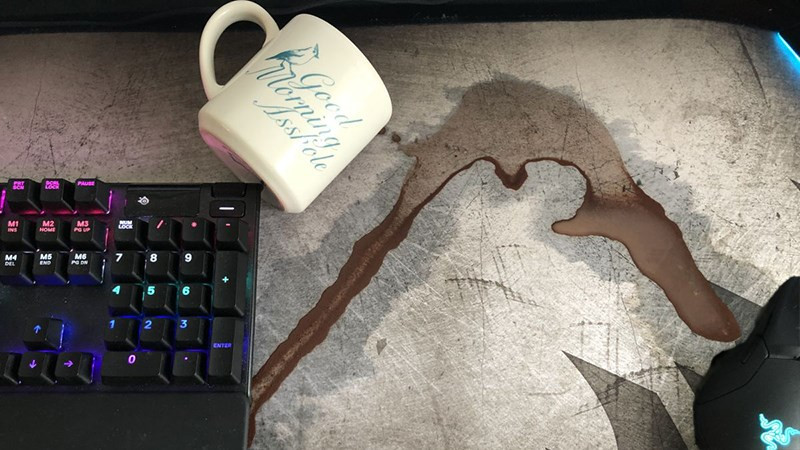 Mặt di chuột bị bẩn
Mặt di chuột bị bẩn
7. Ngắt Kết Nối Các Thiết Bị Ngoại Vi Khác
Đôi khi, các thiết bị ngoại vi khác có thể gây xung đột với chuột. Hãy thử ngắt kết nối các thiết bị như bàn phím, bút cảm ứng, USB, v.v. để kiểm tra.
8. Kiểm Tra Chuột
Nếu đã thử tất cả các cách trên mà vẫn không được, rất có thể chuột của bạn đã bị hỏng. Hãy thử sử dụng một con chuột khác để kiểm tra.
II. Khắc Phục Lỗi Chuột Do Phần Mềm
1. Quét Virus
Virus, malware có thể gây ra nhiều vấn đề trên máy tính, bao gồm cả lỗi chuột nhảy lung tung. Hãy sử dụng phần mềm diệt virus để quét toàn bộ hệ thống.
2. Cập Nhật Driver Chuột
Driver chuột lỗi thời hoặc không tương thích cũng có thể gây ra sự cố. Hãy cập nhật driver chuột lên phiên bản mới nhất.
Cách cập nhật driver chuột:
- Mở Device Manager.
- Mở rộng mục “Mice and other pointing devices”.
- Click chuột phải vào chuột và chọn “Update driver”.
-800×450.jpg)
Cập nhật driver chuột
3. Tắt Tùy Chọn “Hide pointer while typing”
Tùy chọn này sẽ ẩn con trỏ chuột khi bạn gõ phím. Đôi khi, nó có thể gây ra lỗi chuột nhảy. Hãy tắt tùy chọn này trong Control Panel > Hardware and Sound > Mouse > Pointer Options.
-800×450.jpg)
Tắt tùy chọn “Hide pointer while typing”
4. Khởi Động Máy Tính Trong Chế Độ “Clean Boot”
Chế độ “Clean Boot” giúp bạn khởi động Windows chỉ với các dịch vụ và ứng dụng cần thiết, loại bỏ các ứng dụng chạy nền có thể gây xung đột.
Cách khởi động Clean Boot:
- Mở hộp thoại Run (Windows + R) và gõ “msconfig”.
- Chọn tab “General” > “Selective startup” > Bỏ chọn “Load startup items”.
- Chọn tab “Services” > Tích chọn “Hide all Microsoft services” > “Disable all”.
- Khởi động lại máy tính.
-800×450.jpg)
Mở System Configuration
-800×450.jpg)
-800×451.jpg)
Kết Luận
Trên đây là những cách khắc phục lỗi con trỏ chuột nhảy lung tung, tự di chuyển. Hy vọng bài viết này sẽ giúp bạn giải quyết vấn đề và có trải nghiệm sử dụng máy tính tốt hơn. Nếu bạn đã thử tất cả các cách trên mà vẫn không thành công, hãy để lại bình luận bên dưới để được hỗ trợ thêm.



